Duración de la batería
¿Con qué dispositivo necesitas ayuda?
Duración de la batería
Este tutorial muestra kas aplicaciones y funcionalidades que ahorran energía en el Dispositivo, así como también cómo acceder a la pantalla de Batería de Mantenimiento del Dispositivo para saber cuáles son las aplicaciones y funcionalidades que están consumiendo batería.
INSTRUCCIONES E INFORMACIÓN
Deslízate hacia abajo desde la barra de notificaciones, luego selecciona el ícono Settings.
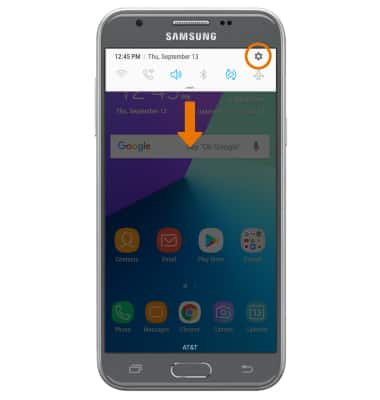
- Selecciona Mantenimiento del dispositivo.
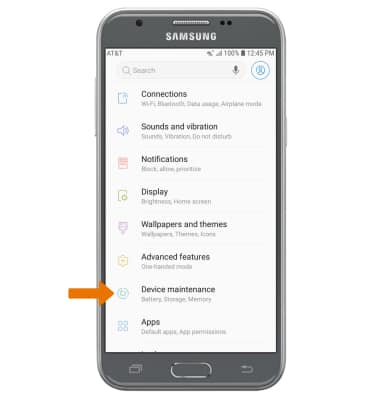
- Selecciona Battery. Selecciona BATTERY USAGE para ver la información de uso de la batería.

- ACTIVA EL MODO DE AHORRO DE ENERGÍA: Desde la pantalla Battery, selecciona MID para activar el modo Power Saver. Selecciona MAX para activar el modo Ultra power saving.
Importante: Al habilitar el modo de ahorro de energía, se te pedirá que selecciones APPLY. Cuando el modo Ultra power saving está activado, las funcionalidades como Wi-Fi y Bluetooth se desactivarán. El uso de la aplicación se restringirá a las aplicaciones esenciales y aquellas que selecciones. Las funcionalidades de ahorro de batería pueden ayudarte a ahorrar batería para lo que más te importa. Las aplicaciones que se usan pocas veces pasan al modo App Standby para ahorrar batería.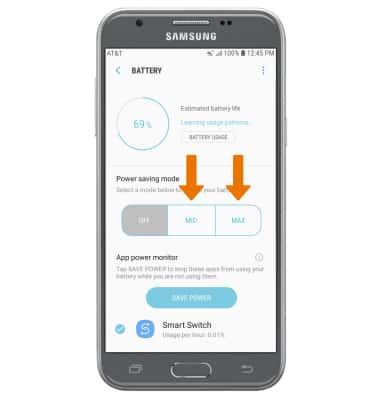
- AJUSTA EL BRILLO DE LA PANTALLA: para extender la vida útil de la batería, reduce el brillo de la pantalla. Deslízate hacia abajo desde la barra de notificaciones con dos dedos, luego selecciona y arrastra barra deslizadora Brightness hacia la izquierda o derecha para ajustar el brillo.
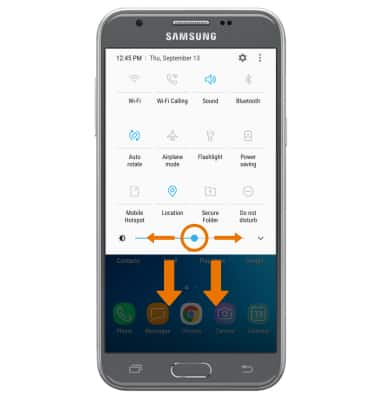
- DISMINUIR TIEMPO DE ESPERA DE LA PANTALLA: desde la pantalla Settings, selecciona Display > selecciona Screen timeout > selecciona la opción que desees.
Importante: Cuanto más rápido la pantalla quede en reposo, menor será el consumo de la batería.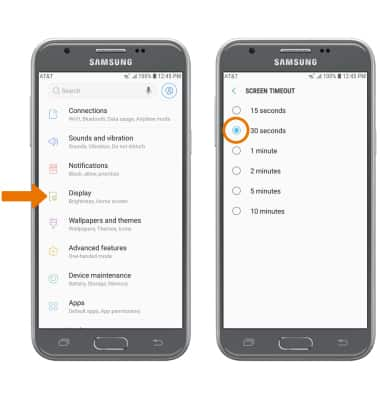
- DESACTIVA LOS SERVICIOS NO UTILIZADOS: Desactiva Bluetooth, Wi-Fi, y Location services cuando no están en uso. Deslízate hacia abajo desde la barra de notificaciones con dos dedos, luego selecciona Wi-Fi, Bluetooth o Location.
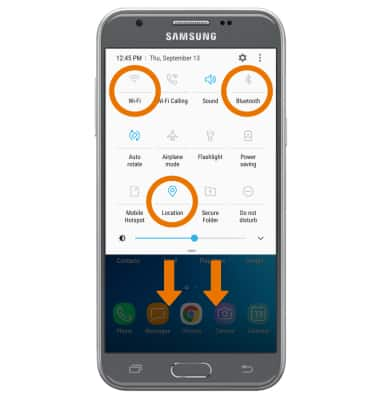
- DESACTIVA LA ACTUALIZACIÓN AUTOMÁTICA PARA APLICACIONES: en la pantalla principal, selecciona la aplicación Play Store > ícono Menu > Settings > Auto-update apps > Do not auto-update apps.
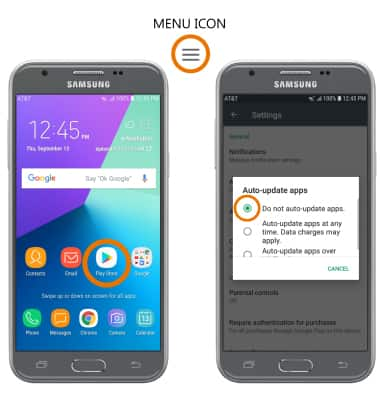
- DESACTIVA LA SINCRONIZACIÓN AUTOMÁTICA: desde la pantalla Settings, selecciona Clouds and accounts > Accounts > selecciona el interruptor Auto sync data para desactivarlo.
Importante: selecciona OK para confirmar. Recuerda activar nuevamente la sincronización automática para que las aplicaciones puedan descargar nuevos datos, como correo electrónico, publicaciones en redes sociales, etc.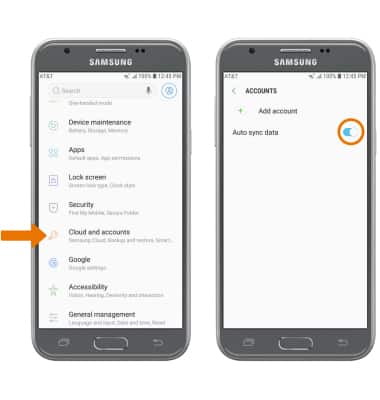
MODALIDAD PARA VIAJES EN AVIÓN: si estás de viaje y no tienes acceso a redes móviles o Wi-Fi, deslízate hacia abajo desde la barra de notificaciones, luego selecciona el ícono Airplane mode para activar la modalidad para viajes en avión.
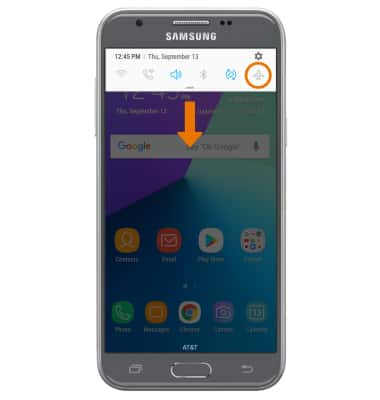
- DESACTIVA LOS FONDOS DE PANTALLAS ANIMADOS: Los fondos de pantalla animados añaden efectos a tu pantalla principal y dejan el ícono Effects en la parte superior derecha del fondo de pantalla. Desactívalos para conservar la carga de la batería. Para obtener acceso a tu fondo de pantalla y cambiarlo, desde la pantalla principal, mantén oprimido un espacio en blanco > selecciona Wallpapers > VIEW ALL en My Wallpapers > el fondo de pantalla que desees que no sea un fondo de pantalla animado.
Importante: El tiempo de duración sin llamadas del dispositivo es de hasta 17 y el tiempo de uso/llamada es de hasta 23 horas. Para obtener información adicional acerca de cómo cargar tu batería, consulta el tutorial Cargar la batería.